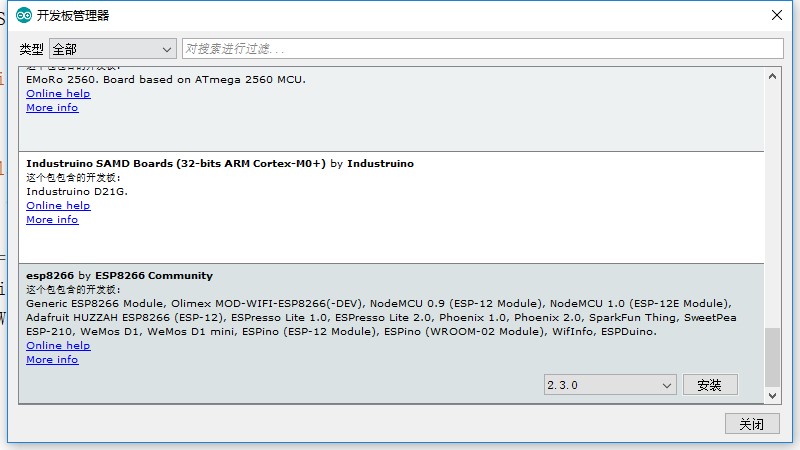一、Arduino ESP8266 安裝
Arduino ESP8266開發環境官方推薦安裝方法見:https://arduino-esp8266.readthedocs.io/en/latest/installing.html
由于國內網絡問題,安照官方提供方法可能無法安裝。
下面介紹Windows下Arduino IDE 1.8.2+esp8266 Arduino 2.3.0離線安裝。(請使用Arduino IDE 1.6.5 - 1.8.2之間版本,最新版本1.8.3和1.6.5之前版本有兼容問題。)
1、下載Arduino IDE 1.8.2免安裝版:http://pan.baidu.com/s/1b5QMp4
2、下載Arduino_esp8266_2.3.0安裝包文件:https://pan.baidu.com/s/1kVw2gaN 密碼:0ci3
3、解壓Arduino IDE 1.8.2.zip,并運行Arduino.exe,打開【文件】->【首選項】
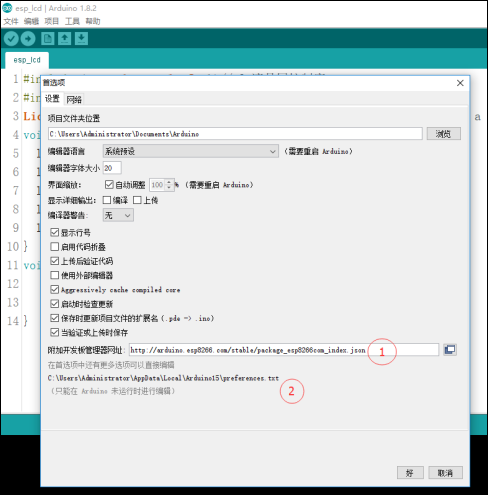
在圖中①處寫入http://arduino.esp8266.com/stable/package_esp8266com_index.json
或http://arduino.esp8266.com/versions/2.3.0/package_esp8266com_index.json
解壓Arduino_esp8266_2.3.0安裝包.zip,將解壓所得Arduino15文件夾覆蓋圖中②處所示Arduino15文件夾。
4、打開【工具】->【開發板】->【開發板管理器】
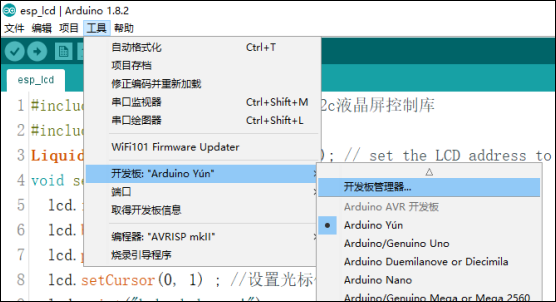
打開過程需要聯網,拉至底部,選擇esp8266 by .... 安裝版本選擇2.3.0,點擊安裝即可。
安裝成功后如下圖:
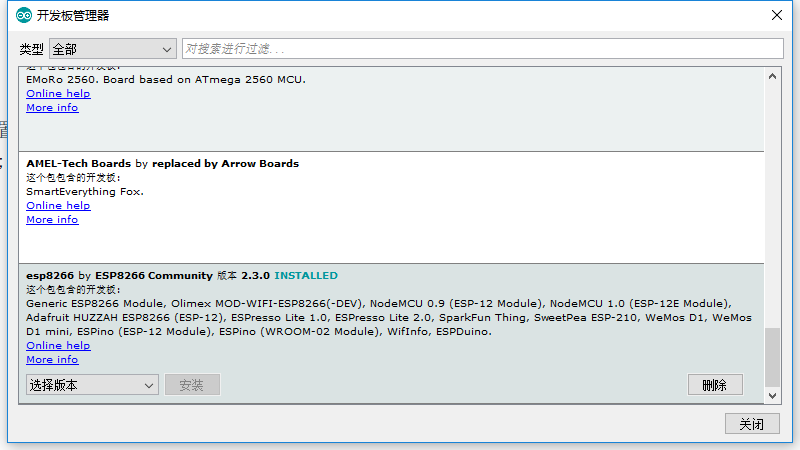
二、程序燒錄
1、加入貝殼物聯提供的庫文件,將Bigiot文件夾添加至Arduino-1.8.2/libraries文件夾下。(非必需)
2、打開Arduino.exe,選擇打開貝殼物聯提供的示例文件。在【工具】->【開發板】中選擇【nodemcu 1.0(esp-12E module)】。
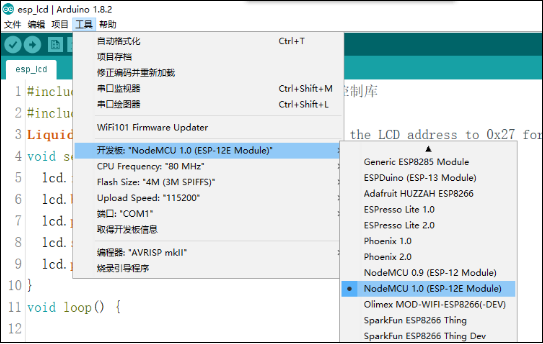
3、將模塊用數據線連接至PC,在【工具】->【端口】中選擇模塊所對用com口。確認模塊處于燒錄模式。
4、【文件】->【打開】需要上傳的程序文件,點擊上傳按鈕,程序在編譯完后自動上傳至模塊。